Файл: Отчет по лабораторной работе 1 Создание информационной среды сопровождения моделей представления знаний.docx
Добавлен: 15.03.2024
Просмотров: 22
Скачиваний: 0
ВНИМАНИЕ! Если данный файл нарушает Ваши авторские права, то обязательно сообщите нам.
СОДЕРЖАНИЕ
Описание функциональной группы File:
Описание функциональной группы Edit:
Описание функциональной группы Format:
Описание функциональной группы Collaborate:
Описание функциональной группы Tools:
Описание функциональной группы Window:
Описание функциональной группы Help:
Загрузка готового образа ментальной модели представления знаний.
ФЕДЕРАЛЬНОЕ АГЕНТСТВО СВЯЗИ
Федеральное государственное бюджетное образовательное учреждение высшего образования "Санкт-Петербургский государственный университет телекоммуникаций им. проф. М.А. Бонч-Бруевича"
Факультет «Институт магистратуры»
Кафедра «Информационных управляющих систем»
Отчет по лабораторной работе №1
«Создание информационной среды сопровождения моделей представления знаний»
Дисциплина: «Интеллектуальные системы и технологии»
студент гр. ИСТ-212м ________________ Токмаков В.Р
преподаватель каф. ИУС ________________ Струев Алексей Михайлович
Цель работы
Цель лабораторной работы – на базе персональной платформы информатизации создать инструментальную среду для разработки и сопровождения ментальных моделей представления знаний в информационных системах и обрести способность к развитию научно-образовательных сред.
Основные задачи
-
Сформировать единый образ рабочего стола персонального средства информатизации, используемого для выполнения всех лабораторных работ по изучаемой дисциплине. -
Продемонстрировать свойства персонального средства информатизации и создать соответствующую твёрдую копию экрана. -
Найти в глобальной сети Internet Cmap Tools инструментальную систему для разработки и сопровождения ментальных моделей представления знаний в информационных системах. -
Ознакомиться с представлением функциональной спецификации инструментальной среды для разработки и сопровождения ментальных моделей представления знаний в информационных системах и процесса её инсталляции по описаниям, приведённым на сайте найденного информационного ресурса. -
Зарегистрироваться на сайте найденного информационного ресурса глобальной сети Internet, провести инсталляцию программного продукта. -
Развернуть на персональной платформе информатизации Cmap Tools инструментальную систему для разработки и сопровождения ментальных моделей представления знаний в информационных системах. -
Выделить функциональные группы Cmap Tools инструментальной системы для разработки и сопровождения ментальных моделей
представления знаний в информационных системах, развернуть список функций каждой группы с образованием соответствующих твёрдых копий.
-
Выполнить перевод на русский язык всех функций каждой функциональной группы Cmap Tools инструментальной системы для разработки и сопровождения ментальных моделей представления знаний в информационных системах. -
Загрузить в инструментальную среду свободно распространяемый образ ментальной модели представления знаний в виде интеллектуальной карты, сформировать твёрдую копию экрана. -
Составить отчёт по выполненной лабораторной работе. -
Представить отчёт о выполненной работе преподавателю и защитить его. -
Исправить отчёт по выполненной работе в соответствии с замечаниями преподавателя, распечатать и подписать титульный лист отчёта, сдать преподавателю электронную копию отчёта и подписанный титульный лист
Ход выполнения работы
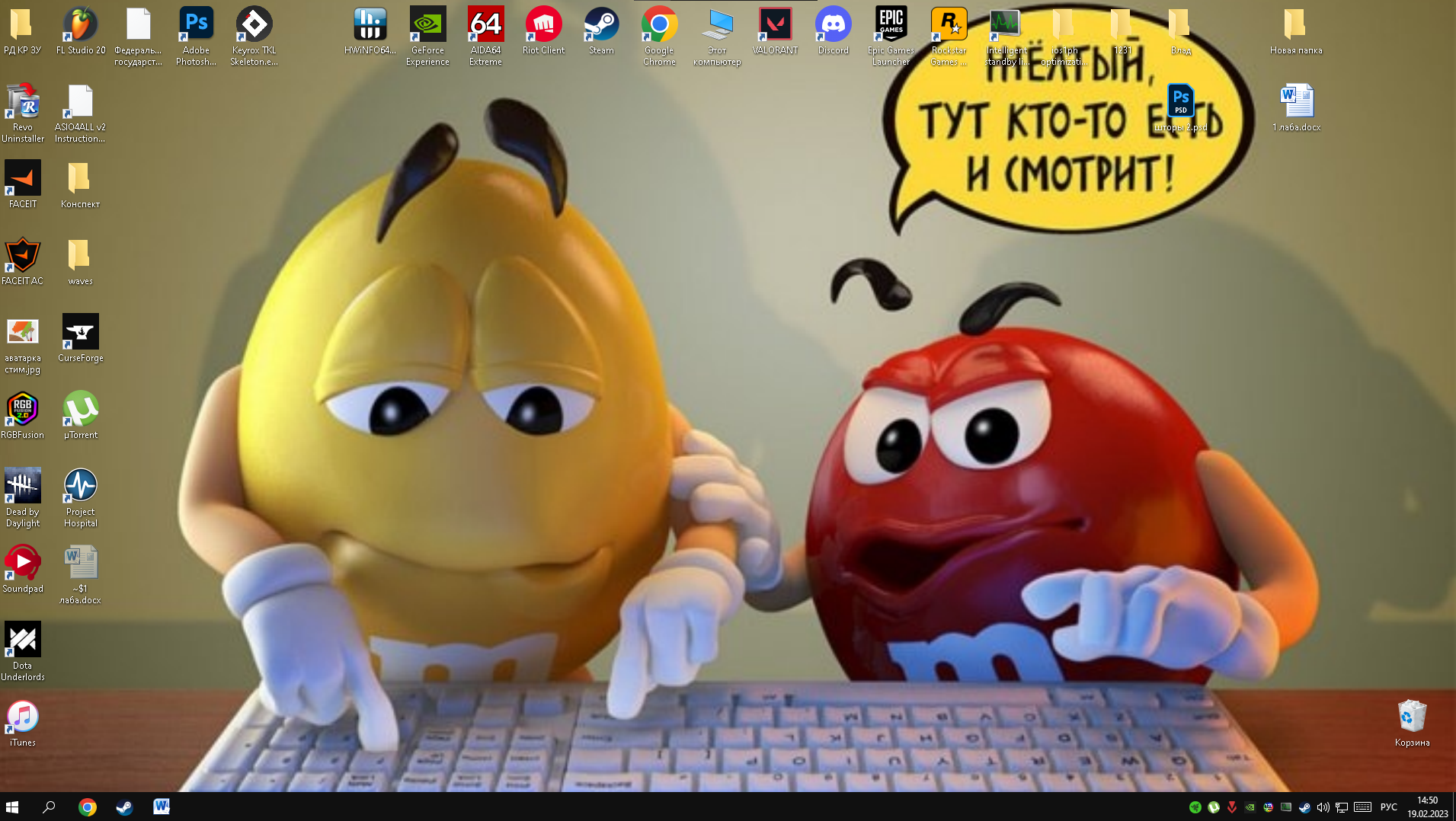
Рисунок 1. Образ рабочего стола персонального средства информатизации
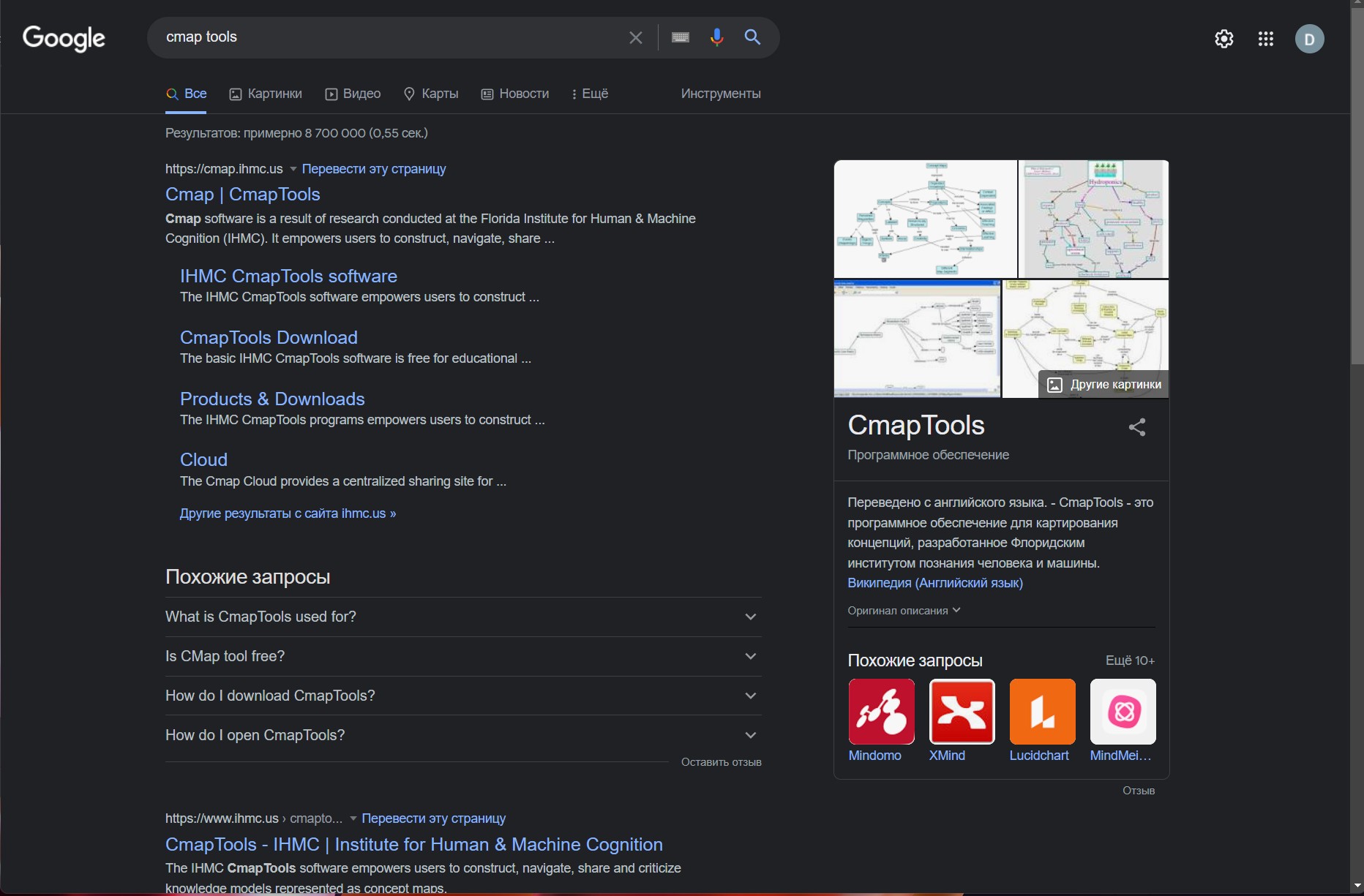
Рисунок 2. Поиск Cmap Tools в глобальной сети internet
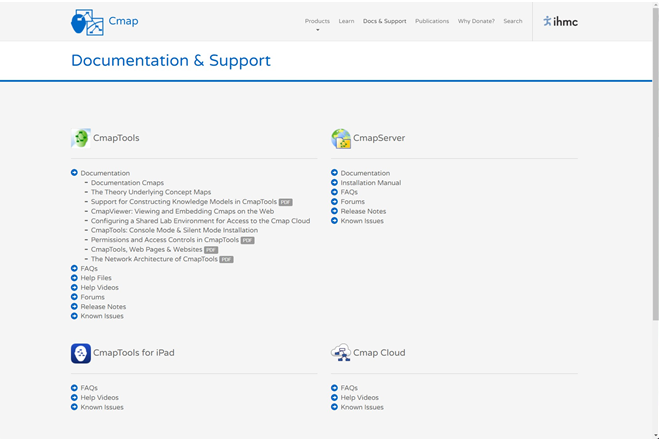
Рисунок 3. Ознакомление с документацией Cmap Tools
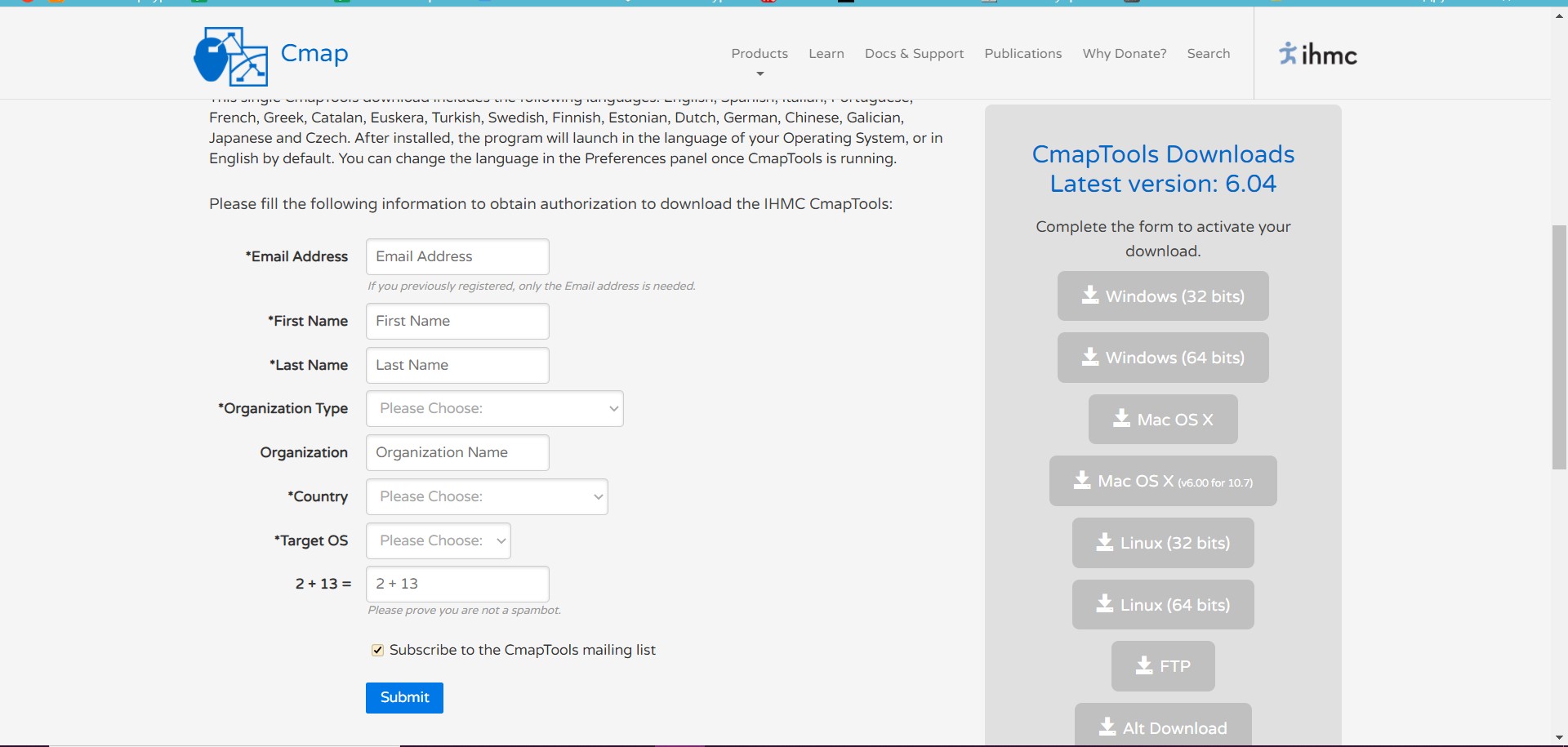
Рисунок 4. Регистрация на сайте информационного ресурса Cmap Tools
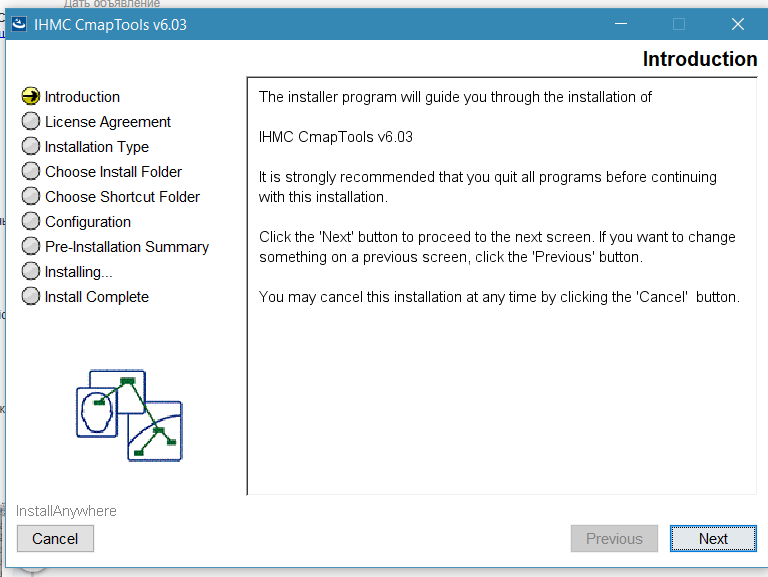
Рисунок 5. Установка инструментальной системы
CmapTools
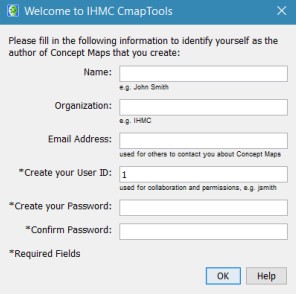
Рисунок 6.
Cmap Tools после запуска отображет 2 окна:
-
Views – служит для поиска, просмотра, установки образов ментальных моделей; -
Untitled 1 – служит для создания нового образа ментальной модели.
В которых присутствуют следующие функциональные группы:
-
File; -
Edit; -
Format; -
Collaborate; -
Tools; -
Window; -
Help.
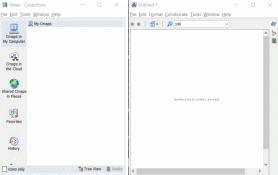
Рисунок 7. Функциональные группы инструментальной системы CmapTools
Описание функциональной группы File:
-
New Cmap – создать новый проект; -
Close Cmap – закрыть проект; -
Save Cmap – сохранить проект; -
Save Cmap As – сохранить проект как; -
Export Cmap As – сохранение проекта в одном из представленном формате; -
Print Preview – предварительный просмотр; -
Print – печать текущего проекта; -
Exit Cmap Tools – закрыть проект.
Описание функциональной группы Edit:
-
Undo – повторить действие; -
Redo – отменить действие; -
Cut – вырезать; -
Copy – скопировать; -
Paste – вставить; -
Delete – удалить; -
Edit Locked – заблокировать редактирование; -
Copy style – копировать стиль; -
Paste style – вставить стиль; -
Select Concepts – выбор всех сущностей; -
Select Linking Phrases – выбор всех связующих фраз; -
Select Connections – выбор всех связей; -
Select All – выбор всех объектов; -
Select with Lasso – выбор при помощи лассо; -
Add & Edit Links to Resources – добавление связи с другими ресурсами и их редактирование; -
Add Web Address – добавление ссылки; -
Find – поиск; -
Find Next – поиск следующих слов; -
Find In Views – поиск в выделенном фрагменте; -
Properties – свойства проекта.
Описание функциональной группы Format:
-
Styles – стили; -
Bold – полужирный; -
Italic – курсив; -
Underline – подчеркивание; -
Reset Default Styles – восстановление стилей по умолчанию; -
Change Case – изменить регистр; -
Background – фон; -
Autolayout – автомакет; -
Expand – расширение области; -
Shrink – сжатие области; -
Group – группировка; -
Stack – стек; -
Ungroup – разгруппировка.
Описание функциональной группы Collaborate:
-
New Discussion Thread– создать новую тему для обсуждения; -
Join Cmap to Soup – предоставление возможности использовать другие проекты для улучшения собственных; -
Windows Cmap from Soup – предоставление возможности получать другие проекты для использования в личных целях; -
Derive All Possible Claims from Selection – получить все возможные замечания по выбору; -
Derive Claim from Selection – получить замечания по выбору.
Описание функциональной группы Tools:
-
Validate & Fix Links – проверка и фиксация связей; -
Annotate – аннотация; -
Merge Nodes – слияние узлов; -
Nested Node – вложение узла; -
Add Info – добавление информации; -
Presentation Builder – конструктор презентаций; -
Cmap Recorder – запись; -
Dictionary and Thesauras – словарь и тезаурус; -
Spelling – правописание; -
Search – поиск; -
Compare to Cmap – сравнение;
Описание функциональной группы Window:
-
Show Views – показать представления; -
Show Style Palette – показать палитру стиля; -
Show Navigation Tool – показать инструмент навигации; -
Views – Cmap Tool – представление Cmap Tool.
Описание функциональной группы Help:
-
CmapTools Help – помощь CmapTools; -
CmapTools Website– переход на веб-сайт CmapTools; -
CmapTools Support Forum – форум поддержки Cmap Tools; -
Learn about Concept Mapping – изучение концептуальных моделей; -
About – о программе.
Загрузка готового образа ментальной модели представления знаний.
Для того чтобы загрузить образ, нужно в окне Views выбрать пункт – Shaped Cmaps in places и выбрать любой образ из каталога проектов.
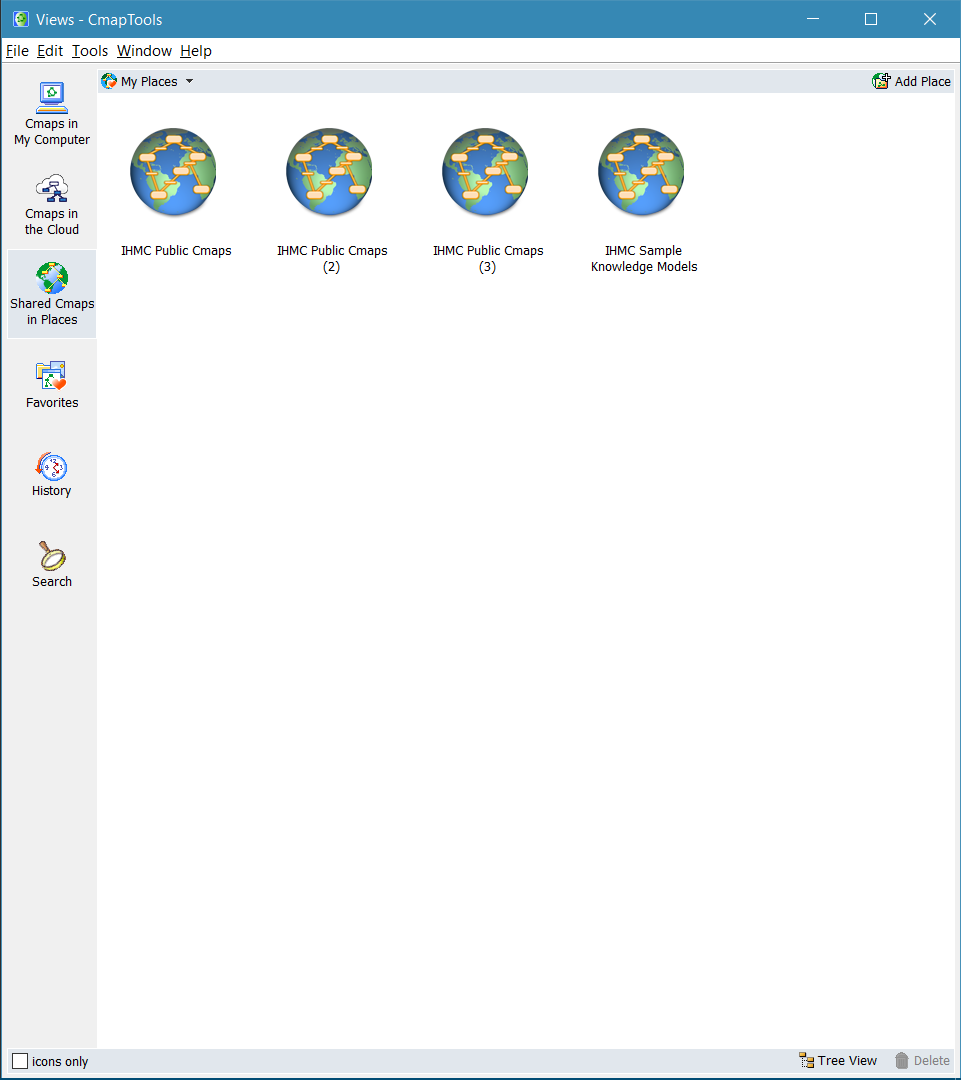
Рисунок 15. Каталог проектов в CmapTools
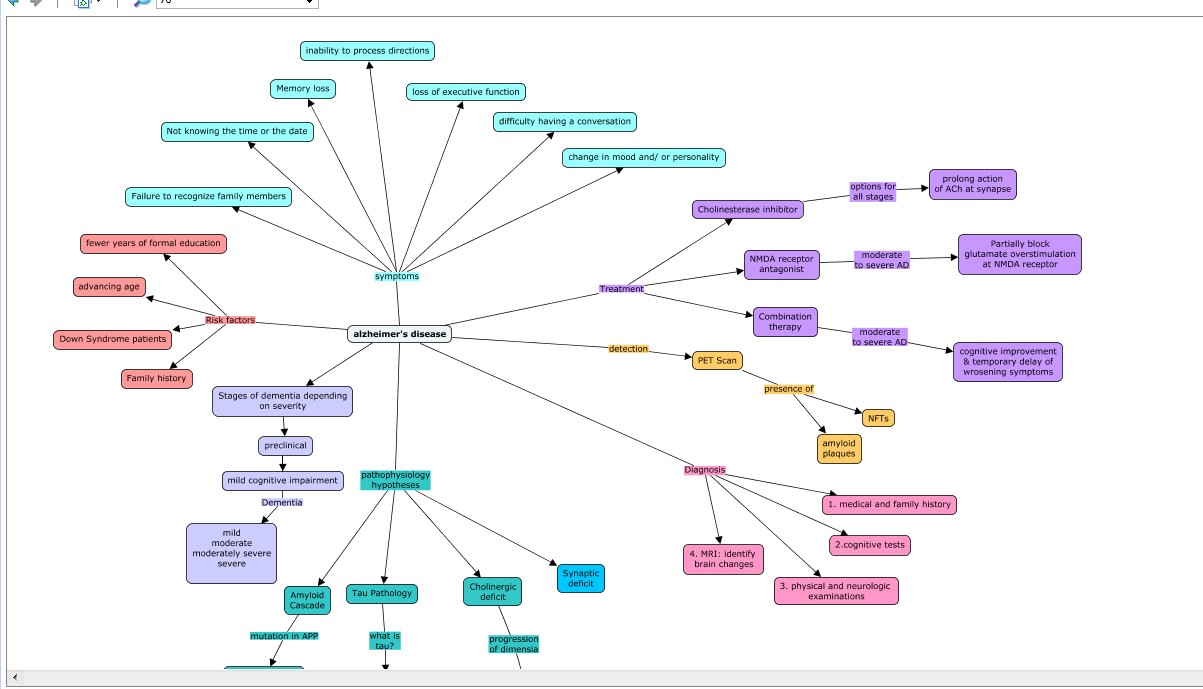
Рисунок 16. Интеллектуальная карта из каталога CmapTools
Вывод:
В данной лабораторной работе была развернута инструментальная среда CmapTools, которая предназначена для разработки и сопровождения ментальных моделей представления знаний в информационных системах.
Произошло знакомство со всеми пунктами интерфейса программы, а также были получены навыки работы в инструментальной среде.
Санкт-Петербург
2023
